הערה
הגישה לדף זה מחייבת הרשאה. באפשרותך לנסות להיכנס או לשנות מדריכי כתובות.
הגישה לדף זה מחייבת הרשאה. באפשרותך לנסות לשנות מדריכי כתובות.
בעת שיתוף קבצים ותיקיות עם אנשים מחוץ לארגון שלך, קיימות אפשרויות שונות כדי להפחית את הסיכוי לשיתוף בטעות של מידע רגיש. באפשרותך לבחור מבין האפשרויות במאמר זה בהתאם לצרכים של הארגון שלך.
שימוש בשיטות עבודה מומלצות עבור קישורים לכל אחד
אם אנשים בארגון שלך צריכים לבצע שיתוף לא מאומת, אך אתה חושש שאנשים לא מאומתים יוכלו לשנות תוכן, קרא את שיטות העבודה המומלצות לשיתוף לא מאומת לקבלת הדרכה לגבי אופן העבודה עם שיתוף לא מאומת בארגון שלך.
ביטול קישורים של כל אחד
אנו ממליצים השארת כל הקישורים המותאמים לשימוש עבור תוכן מתאים משום מהי הדרך הקלה ביותר לשתף אותם, ובאפשרותך לסייע בהפחתת הסיכון של משתמשים שמחפשים פתרונות אחרים מחוץ לשליטה של מחלקת ה- IT שלך. כל אחד יכול להעביר קישורים לאחרים, אך הגישה לקובץ זמינה רק לאנשים שיש להם את הקישור.
אם אתה מעוניין שאנשים מחוץ לארגון שלך יאומתו בעת גישה לתוכן ב- SharePoint, בקבוצות או ב- Teams, באפשרותך לבטל את השיתוף של כל אדם. פעולה זו מונעת ממשתמשים לשתף תוכן לא מאומת.
אם תהפוך קישורים לכל אחד ללא זמינים, המשתמשים עדיין יוכלו לשתף בקלות עם אורחים באמצעות קישורים של אנשים ספציפיים . במקרה זה, כל האנשים מחוץ לארגון שלך נדרשים לבצע אימות כדי שהם יוכלו לגשת לתוכן המשותף.
בהתאם לצרכים שלך, באפשרותך להפוך קישורים לכל אחד לאתרים ספציפיים ללא זמינים, או עבור הארגון כולו.
כדי לבטל את הקישורים ' כל אחד' עבור הארגון שלך
במרכז הניהול של SharePoint, תחת מדיניות, בחר שיתוף.
הגדר את הגדרות השיתוף החיצוני של SharePoint ו- OneDrive כאורחים חדשים וקיימים.
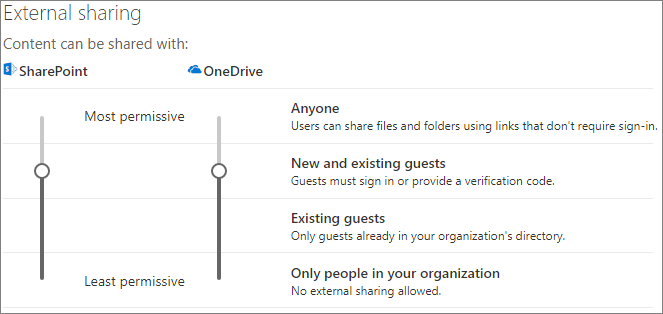
לחץ שמור.
כדי לבטל קישורים של כל אחד עבור אתר
במרכז הניהול של SharePoint, תחת אתרים, בחר אתרים פעילים.
בחר את האתר שברצונך לקבוע את תצורתו.
ברצועת הכלים, בחר שיתוף.
ודא שהשיתוף מוגדר כאורחים חדשים וקיימים.
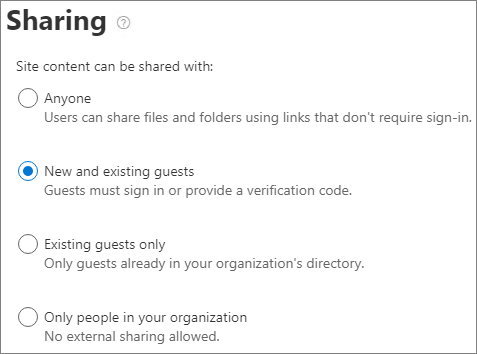
אם ביצעת שינויים, בחר שמור.
סינון תחום
באפשרותך להשתמש בתחום allow או denylists כדי לציין בא אילו תחומים המשתמשים שלך יכולים להשתמש בעת שיתוף עם אנשים מחוץ לארגון שלך.
עם רשימת התרה, באפשרותך לציין רשימה של תחומים שבהם משתמשים בארגון שלך יכולים לשתף עם אנשים מחוץ לארגון שלך. שיתוף עם תחומים אחרים חסום. אם הארגון שלך משתף פעולה רק עם אנשים מתוך רשימה של תחומים ספציפיים, באפשרותך להשתמש בתכונה זו כדי למנוע שיתוף עם תחומים אחרים.
באמצעות רשימת דחייה, באפשרותך לציין רשימה של תחומים שאליהם משתמשים בארגון שלך אינם יכולים לשתף עם אנשים מחוץ לארגון שלך. שיתוף עם התחומים המפורטים חסום. פעולה זו יכולה להיות שימושית אם יש לך מתחרים, לדוגמה, למי ברצונך למנוע גישה לתוכן בארגון שלך.
התרות ומכחישות משפיעות רק על שיתוף עם אורחים. המשתמשים עדיין יכולים לשתף עם אנשים תחומים אסורים באמצעות קישורים לכל אחד אם לא ביטלת אותם. לקבלת התוצאות הטובות ביותר עם רשימות מתירות ומכחישות של תחום, שקול להשבית קישורים לכל אחד כמתואר לעיל.
כדי להגדיר תחום לאפשר או למנוע רשימה
במרכז הניהול של SharePoint, תחת מדיניות, בחר שיתוף
תחת הגדרות שיתוף חיצוני נוספות, בחר את תיבת הסימון הגבל שיתוף חיצוני לפי תחום.
בחר הוסף תחומים.
בחר אם ברצונך לחסום תחומים, הקלד את התחומים ובחר אישור.
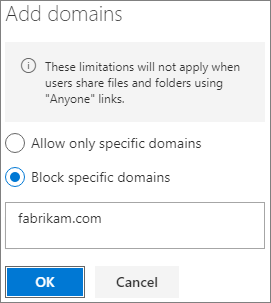
לחץ שמור.
אם ברצונך להגביל את השיתוף לפי תחום ברמה גבוהה יותר מאשר SharePoint ו- OneDrive, באפשרותך לאפשר או לחסום הזמנות למשתמשים של B2B מארגונים ספציפיים ב- מזהה Microsoft Entra. (עליך לקבוע את התצורה של שילוב SharePoint ו- OneDrive עם Microsoft Entra B2B כדי שהגדרות אלה ישפיעו על SharePoint ו- OneDrive.)
הגבלת השיתוף של קבצים, תיקיות ואתרים עם אנשים מחוץ לארגון שלך לקבוצות אבטחה שצוינו
באפשרותך להגביל שיתוף של קבצים, תיקיות ואתרים עם אנשים מחוץ לארגון שלך לחברים בקבוצת אבטחה ספציפית. אפשרות זו שימושית אם ברצונך להפוך שיתוף חיצוני לזמין, אך עם זרימת עבודה של אישור או תהליך בקשה. לחלופין, ייתכן שתדרוש מהמשתמשים להשלים קורס הדרכה לפני הוספתם לקבוצת האבטחה ואתה רשאי לשתף אותם באופן חיצוני.
כדי להגביל שיתוף חיצוני לחברים בקבוצת אבטחה
במרכז הניהול של SharePoint, תחת מדיניות, בחר שיתוף.
תחת הגדרות שיתוף חיצוני נוספות, בחר אפשר רק למשתמשים בקבוצות אבטחה ספציפיות לשתף באופן חיצוני.
בחר נהל קבוצות אבטחה.
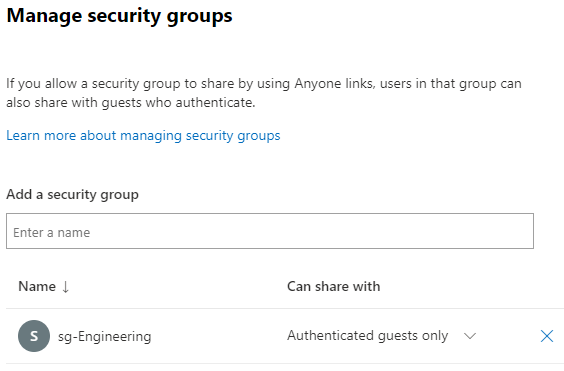
בתיבה הוסף קבוצת אבטחה , חפש ובחר את קבוצת האבטחה הרצויה.
לצד השם של קבוצת האבטחה, ברשימה הנפתחת יכול לשתף עם , בחר אחת מהפעולות הבאות:
- אורחים מאומתים בלבד (ברירת מחדל)
- אף אחד
לחץ שמור.
שים לב שתהליך זה משפיע על קבצים, תיקיות ואתרים, אך לא על קבוצות Microsoft 365 או Teams. כאשר חברים מזמין אורחים לקבוצה פרטית של Microsoft 365 או לצוות פרטי ב- Microsoft Teams, ההזמנה נשלחת לקבוצה או לבעלים של הצוות לאישור.
באפשרותך גם להגביל את האנשים שיכולים להזמין אורחים לארגון שלך. לקבלת מידע נוסף, ראה הגבלת האנשים שיכולים להזמין אורחים.
ראה גם
יצירת סביבת שיתוף אורחים מאובטחת יותר
שיטות עבודה מומלצות לשיתוף קבצים ותיקיות עם משתמשים לא מאומתים